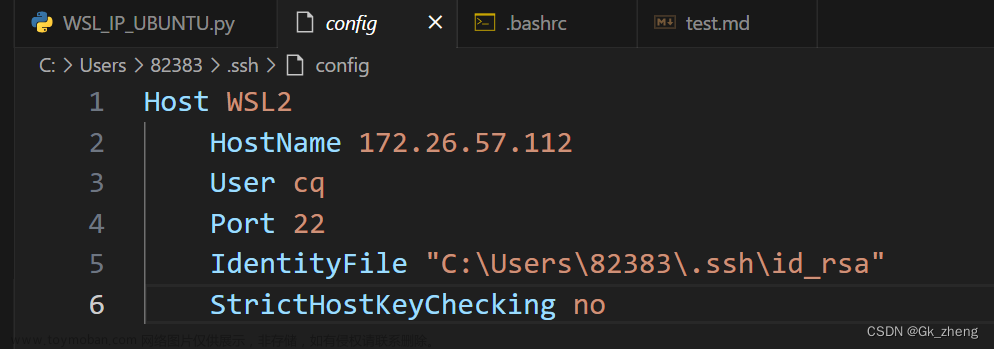尊敬的家人们,欢迎观看我的文章!今天,我们将为您介绍Ubuntu22.04操作系统中固定IP的设置方法,帮助您更好地管理网络连接并提高网络稳定性。
什么是固定IP?
在网络中,IP地址是设备在网络上的唯一标识。通常,网络设备(例如计算机、路由器等)会通过动态主机配置协议(DHCP)自动获取IP地址。然而,有时我们需要为某些设备设置固定IP,以确保在网络中始终使用相同的IP地址,这就是固定IP。
固定IP有许多优点,比如方便管理和识别特定设备,适用于搭建服务器或进行特定网络配置。在Ubuntu中,设置固定IP相对简单,接下来我们将为您逐步讲解。
步骤一:确定网络接口
在开始设置固定IP之前,首先需要确认要设置固定IP的网络接口。在大多数情况下,这通常是enp33。您可以通过执行以下命令来查找您的网络接口名称:
ifconfig
结果如下:

步骤二:备份网络配置文件
在进行任何更改之前,务必备份当前的网络配置文件,以防止出现意外问题。Ubuntu中的网络配置文件通常存储在/etc/netplan/目录下,文件名类似于00-installer-config.yaml或类似的名称。
使用以下命令进行备份:
sudo cp /etc/netplan/00-installer-config.yaml /etc/netplan/00-installer-config.yaml.bak
步骤三:编辑网络配置文件
接下来,我们需要编辑网络配置文件,添加固定IP的设置。
使用文本编辑器打开配置文件,比如使用vim编辑器:
sudo vim /etc/netplan/00-installer-config.yaml
在编辑器中,您会看到一些类似以下内容的文本:
network:
version: 2
renderer: networkd
ethernets:
ens33: # 这里可能是您的网络接口名称
dhcp4: true
我们需要将dhcp4: true这一行改为手动设置IP地址的方式。假设我们要将IP地址设置为192.168.10.108,网关为192.168.10.1,那么配置文件将如下所示:
network:
ethernets:
ens33:
dhcp4: no
addresses: [192.168.10.108/24] #设置本机IP及掩码
optional: true
gateway4: 192.168.10.1 #设置网关(ipv4 dns服务器)
nameservers:
addresses: [114.114.114.114, 8.8.8.8] #设置DNS
version: 2
步骤四:应用更改
保存更改后,接下来,应用您的更改,使固定IP生效:
sudo netplan apply
现在,您的Ubuntu系统已经成功设置了固定IP地址!文章来源:https://www.toymoban.com/news/detail-639151.html
总结
通过本文的指引,您已经学会了在Ubuntu中设置固定IP的方法。固定IP能够为您的网络连接提供稳定性和便捷性,特别是在需要长期运行的服务器环境中。文章来源地址https://www.toymoban.com/news/detail-639151.html
到了这里,关于Ubuntu网络设置之固定IP详解的文章就介绍完了。如果您还想了解更多内容,请在右上角搜索TOY模板网以前的文章或继续浏览下面的相关文章,希望大家以后多多支持TOY模板网!